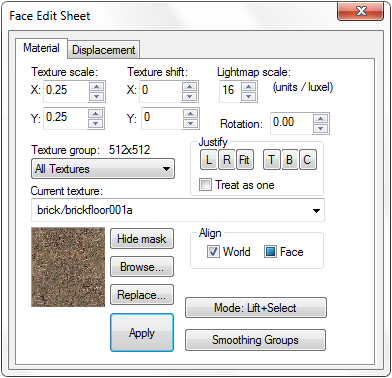Как использовать мастер артефакт хаммер
Master artificer s hammer для чего
И чего только не придумает Valve, чтобы разнообразить геймплей Dota 2 и привлечь еще больше игроков! Например, вы когда-нибудь слышали о призматических самоцветах? Нет? Тогда давайте разбираться вместе.
Призматический самоцвет – это…
Волшебный камушек в Dota 2, который дает возможность изменить цвет необычных эффектов у курьеров и некоторых Arcana предметов. Когда вы применяете призматический самоцвет на какой-нибудь предмет, существующий в предмете исчезает навсегда. Извлечь призматический самоцвет не так-то просто, для этого понадобится Master Artificer’s Hammer. Кто-нибудь что-нибудь понял? Лично я – нет!
Необычные курьеры и правда необычные?
Необычными (unusual) называют качество вещей в Dota 2, которые присущи некоторым пользовательским курьерам (это такие маленькие забавные юниты, которые приносят вещи вашему герою в то время, как он в поте лица защищает свою базу и наводит трепет на врагов). Курьер с unusual эффектом – это настоящая удача. Заполучить его можно только одним способом: из сокровищницы, а вероятность, что это произойдет, составляет всего 1-2%. Вот такая математика.
Для тех, кто не в курсе, сокровищница является еще одним предметом в Доте 2. Каждый желающий может купить его в игровом магазине, на торговой площадке или получить в результате обмена с кем-нибудь. Каждый волшебный сундук оформлен в своем индивидуальном стиле. После того, как вы откроете сокровищницу, вам достанется рандомная вещь или сет. После открытия сокровищница пропадет из вашего инвентаря, зато на ее месте окажется выпавшая вещица.
Мне не доводилось видеть курьеров с необычным эффектом, но Геймопедия Dota 2 показывает, что это может быть, например, особое свечение вокруг юнита, отдельная подсветка глаз, движение и т.д.
С курьером понятно, а что такое Arcana?
Arcana, дорогой дотер, это степень редкости вещей в игре. Предметы этой степени редкости самые редкие (да-да, масло масляное, но ничего не поделаешь). Они дают расширенные изменения, например, эффекты частиц, озвучка, анимация и т.д. Arcana может быть как отдельная вещь, так и целый сет.
Master Artificer’s Hammer – молоток для призматических самоцветов?
И снова в точку! Конечно, это все-таки волшебный молоток, раз уж мы говорим об игре, то принцип его работы от этого не особо меняется. А если без шуток, то это предмет в Dota 2, который применяется для того, чтобы доставать призматические самоцветы из необычных курьеров, о которых мы уже говорили выше.
Внимание! Это действие навсегда удалит курьера из инвентаря. Заполучить Master Artificer’s Hammer можно с помощью ковки в игровом меню.
Теперь, разложив все по полочкам, становится понятно, что дота 2 призматический самоцвет – это совсем не сложно, а очень даже забавно. Продолжая мысль: не очень-то нужно, но все-таки интересно. Удачных вам партий, необычных курьеров и горы призматических самоцветов!
Нет в наличии: 0 шт.
Могучий молот, который извлекает из предмета призматические и потусторонние самоцветы, уничтожая его. Этот инструмент можно применить на странице информации о предмете. Откройте арсенал и дважды нажмите на нужный предмет, или же нажмите на него правой кнопкой мыши и выберите пункт «Информация». При использовании расходуется один заряд.
Вы можете купить Master Artificer’s Hammer Dota 2 со скидкой. Цена на Master Artificer’s Hammer устанавливается продавцом торговой площадки SkinKeen. Доставка предмета осуществляется в Ваш инвентарь Steam после покупки.
Данный предмет сейчас отсутствует среди предложений
Описание предмета слева не соответствует любой вещи ниже. Представленные на продажу предметы могут иметь отличающиеся стили, руны, наклейки и прочее. Чтобы увидеть описание определенного предмета, наведите мышь или коснитесь его имени в списке ниже.
Если Вы покупаете у Offline продавца (красный квадрат перед именем) — придется подождать когда он вернется на сайт и передаст вещь (обычно, менее 12 часов).
Диалог редактирования поверхностей


Выбор инструмента Toggle Texture Application выводит диалоговое окно Face Edit Sheet. Вкладка Materials содержит инструменты, которые используются для редактирования текстур на поверхности уровня. Вкладка Displacement содержит инструменты для создания и редактирования геометрии деформации. Смотрите Face Edit, Displacements.
Диалоговое окно Face Edit Sheet позволяет манипулировать текстурами выбранных граней брашей. Чтобы выделить грань браша, кликните по ней левой кнопкой мыши в 3D-окне. Чтобы выделить несколько граней, зажмите CTRL и выделяйте их. Вы можете выделить несколько брашей и до выбора инструмента Toggle Texture Application.
Contents
Применение текстур с помощью правой кнопки мыши
Особенность окна Face Edit Sheet заключается в том, что для применения текущей текстуры на браш нужно использовать правую кнопку мыши.
Пока действует режим Toggle Texture Application, вы можете выделить несколько граней с помощью CTRL+ЛКМ или выделить весь браш, зажав Shift и кликнув на одной из его граней. Чтобы выделить одновременно несколько брашей, нажмите CTRL + ⇧ Shift + 
В окне Face Edit Sheet доступны следующие параметры:
Texture Scale (X/Y)
Texture Shift (X/Y)
Позволяет просто перенести текстуру по оси X и/или оси Y. Можно использовать колесико мыши.
Lightmap Scale
Позволяет задавать масштаб 

Rotation (Вращение)
Позволяет вращать текстуру на стороне браша. Можно использовать колесико мыши.
Justify (Выравнивание)
В этой группе находятся шесть кнопок: L (по левому краю), R (по правому краю), Fit (подогнать под размер фейса), T (по верхнему краю), B (по нижнему краю) и C (по центру). С помощью них можно быстро расположить текстуру на фейсе.
Treat as one
Если вы выбрали несколько сторон, вы можете активировать этот флаг, чтобы Face Edit работал с ними как с одним большим фейсом. В основном используется в паре с Fit.
Align: World and Face
Эти флаги позволяют задать стиль расположения текстур для выделенных фейсов. Если будет активирован флаг World, то текстура будет ложиться относительно координатной системы мира. Если выбран флаг Face, тогда текстура ложится относительно системы координат выделенного фейса.
Texture Group
Вы можете выбрать, с какой группой текстур Face Edit может работать. Можно выбрать определенные WAD файлы, каталог Materials или все сразу.
Current Texture
Здесь отображается название текущей текстуры с ее миниатюрой.
Hide Mask
Скрывает красный оттенок выделения фейса. Может облегчить работу с фейсом. (выбор текстуры)
Browse
Открывает Обозреватель Текстур (Texture Browser)
Replace
Apply
Применяет текущие параметры к указанным фейсам.
Позволяет задать режим выделения фейса. Доступные режимы: Lift+Select, Lift, Select, Apply (texture only), Apply (texture + values) и Align to View.
Smoothing Groups
Открыть диалог выбора групп сглаживания, которые можно применить к выделенным фейсам.